안녕하세요. 오늘은 한컴오피스2020 무료 설치 방법에 대해서 알아보도록 하겠습니다. 한컴 오피스는 회사나 학교 과제를 하다보면 반드시 필요한 소프트웨어 중 하나인데요. 문서 작성이나 편집, 데이터 정리 등 다양하게 사용되고 있습니다.

한컴 오피스는 한글과 컴퓨터에서 제공되고 있는 프로그램으로 한워드, 한셀, 한쇼, 한글 4가지 프로그램들이 포함되어 있습니다. 한글이나 한워드는 파일 문서 작성이나 편집을 많이 할 수 있고 한셀은 엑셀 파일을 다룰 수 있으며 한쇼는 피피티 파일을 다룰 수 있어서 프레젠테이션할 때 주로 많이 사용됩니다.



현재는 2020 버전이 최신 버전이며 이전 버전에서 작업했던 파일도 2020 버전에서 모두 보거나 편집이 가능한데요. 최근 한컴 오피스는 윈도우뿐만 아니라 맥 운영체제나, 모바일에서도 사용할 수 있으며 심지어 한컴 스페이스라고 웹에서도 사용할 수 있어서 굉장히 편리하게 사용할 수 있습니다.
한컴오피스2020 무료 설치
한컴 오피스는 아쉽게도 현재 유료로 구매를 하셔야 사용할 수 있습니다. 하지만 구매하기전에 사용할 수 있는 체험판 버전이 있는데요. 이 체험판 버전은 30일간 무료로 사용할 수 있다고 합니다. 그러면 무료로 사용할 수 있는 한컴오피스 체험판 설치에 대해서 알아보도록 하겠습니다.

한컴오피스2020 설치 하기 위해서는 한글과 컴퓨터 공식 홈페이지를 이용해주셔야 하는데요. 다양한 곳에서 찾아보실 수 있지만 보안을 위해 공식 홈페이지 이용하시는 것을 추천드리겠습니다. 사용하시는 검색 사이트에서 '한글과 컴퓨터' 검색해보시면 공식 홈페이지를 쉽게 찾으실 수 있습니다. 클릭해서 '한글과 컴퓨터'로 이동합니다.


한글과 컴퓨터 공식 홈페이지로 이동하시면 한글과 컴퓨터에서 제공되고 있는 다양한 서비스들에 대해서 확인하실 수 있는데요. 상단에 있는 '제품' 에 마우스를 올려서 메뉴를 펼쳐주시기 바랍니다.
그러면 한글과 컴퓨터에서 제공되는 제품들이 보이는데 가장 왼쪽에 '한컴오피스'가 있는데요. 그 하단에 현재 본인이 사용하시는 운영체제에 맞는 버전을 클릭해주시기 바랍니다.

본인 사용하시는 버전에 맞는 한컴오피스 페이지로 이동되실텐데요. 해당 페이지에서 자세한 정보들을 확인하실 수 있으니 살펴보시기 바랍니다. 페이지 오른쪽에 있는 '체험판' 다운로드 버튼을 클릭해주시기 바랍니다. 그러면 한컴오피스2020 설치 프로그램 다운로드가 진행됩니다.

설치 프로그램의 용량이 1GB 이상으로 굉장히 크기 때문에 다운로드 받는 시간이 다소 소요되는데요. 다운로드가 완료되면 바로 실행해주시기 바랍니다. 한컴오피스2020 무료 설치 프로그램을 실행해보시면 파일 추출하는 시간도 필요하므로 기다려주시기 바랍니다.

현재 컴퓨터 상태에 따라 다르겠지만 설치가 시작되기 전에 위와 같은 안내 화면이 보이시는 분들도 계실겁니다. 한컴오피스2020은 ODF 를 지원하고 있으며 ODF, PDF 불러오기 위해서는 'Visual C++ Redistributable' 프로그램 설치가 필요하다고 합니다. '확인'을 클릭하셔서 같이 설치를 해주시기 바랍니다.


이제 한컴오피스2020 무료 설치 시작되는데요. 설치하기 이전에 사용자 사용권 계약서에 대해서 동의를 해주셔야 합니다. 사용권 계약서 내용에 대해서 자세하게 살펴보시고 문제 없으면 '동의함'을 클릭하셔서 체크해주시기 바랍니다. 체크하고 활성화된 '다음' 버튼을 클릭해주시기 바랍니다.
계약서에 대해서 동의만 하시면 이제 특별한 설정 없이 바로 한컴오피스2020 무료 설치 진행됩니다. 설치가 완료될 때까지 기다려주시기 바랍니다. 현재 사용하시는 컴퓨터 환경에 따라 크게 다르겠지만 설치하는데 약 3분내외의 시간이 소요됩니다.

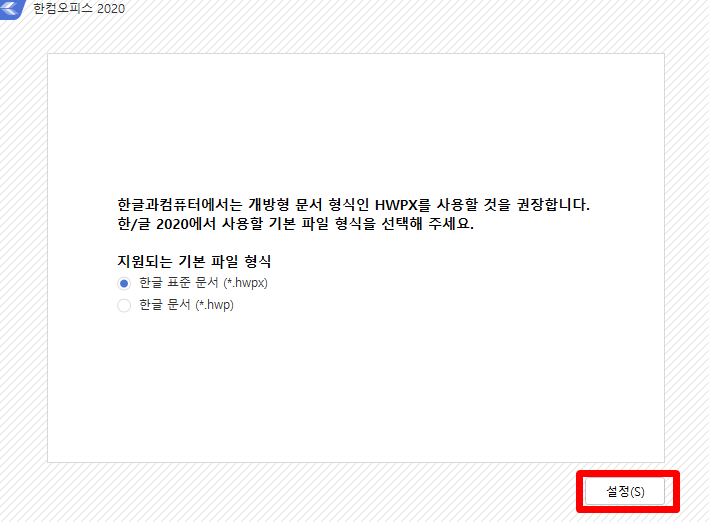
설치가 완료되면 설치 완료 화면이 보이실텐데요. 바로 '다음'을 클릭해주시기 바랍니다. 이제 한글2020에서 사용할 기본파일 형식을 지정해주셔야 합니다. 한글과 컴퓨터에서는 'HWPX' 사용을 권장하고 있으므로 선택된 상태로 '설정'을 클릭해주시기 바랍니다.
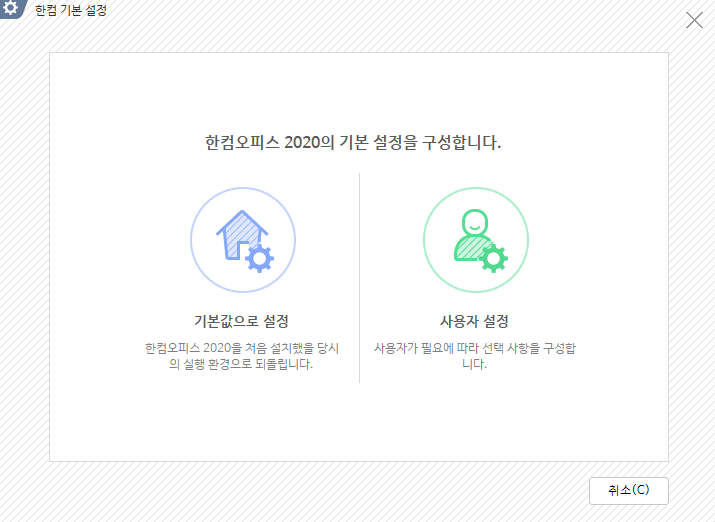
한컴오피스2020의 기본설정을 선택해주셔야 하는데요. 기본값으로 설정해도 전혀 문제는 없으므로 설정하는 것이 번거로우신 분들은 '기본값으로 설정'을 선택해주시면 됩니다. 본인이 원하는대로 설정을 하고 싶으신 분들은 '사용자 설정'을 선택해주시면 되는데요.
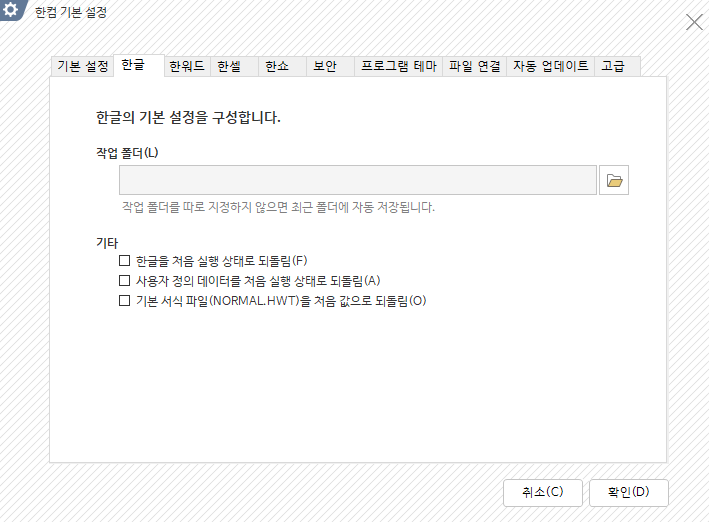
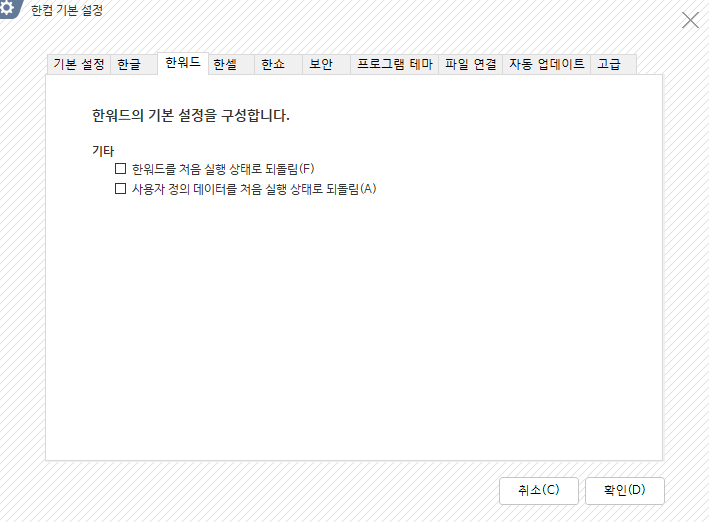
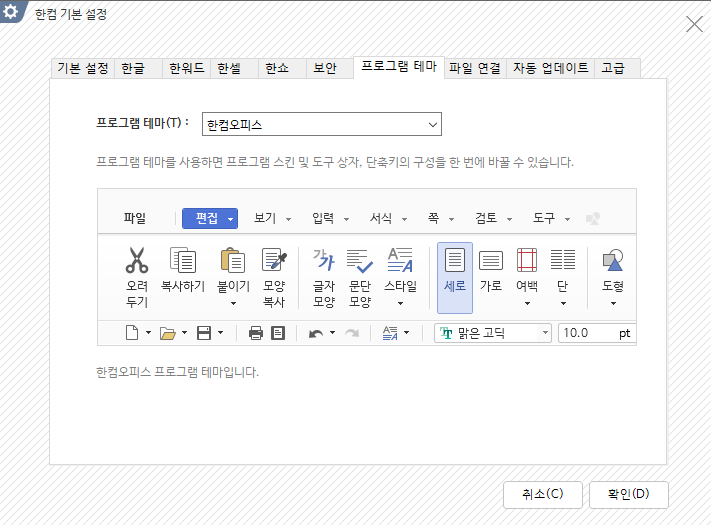
사용자 설정에서는 한글, 한워드, 한쇼, 한셀 프로그램들 설정뿐만 아니라 테마, 자동업데이트 등 본인이 원하는대로 설정을 하실 수 있습니다. 원하는 목록을 선택해보시고 원하는대로 설정을 맞추셨다면 하단에 '확인'버튼을 클릭해주시기 바랍니다.
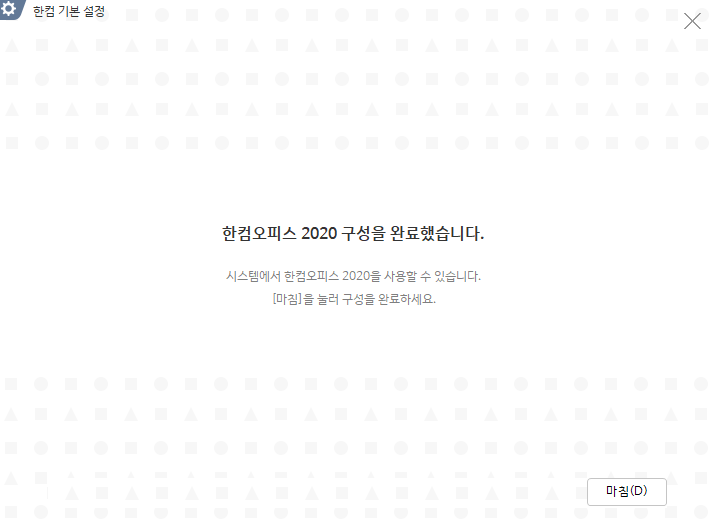
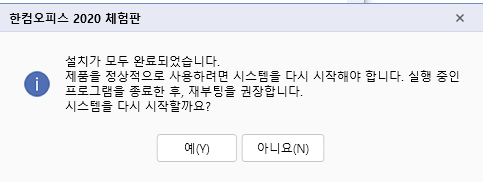
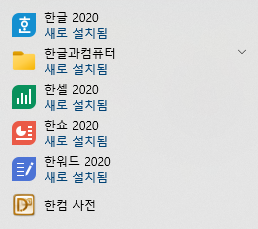
이제 한컴오피스2020 무료 설치 정상적으로 완료되었습니다. '마침'을 클릭하시면 컴퓨터 재부팅을 권장하는데요. 재부팅을 하지 않아도 프로그램 사용이 가능하므로 재부팅 여부는 자유롭게 선택을 해주시기 바랍니다. 이제 시작 메뉴나 바탕화면을 보시면 정상적으로 한컴오피스2020이 설치된 것을 확인하실 수 있습니다.

오늘은 한컴오피스2020 무료 설치 방법에 대해서 알아보았습니다. 한컴오피스를 설치하시면 한컴 사전, 한PDF, 한컴 문서찾기, 한컴 타자연습 등 부가 생산성 도구들도 함께 설치가 되므로 자유롭게 이용해보시기 바랍니다. 이상으로 한컴오피스2020 무료 설치 쉬워요 포스팅을 마치도록 하겠습니다.
'IT > IT팁' 카테고리의 다른 글
| 알캡쳐 무료 다운로드 간단해요 (0) | 2021.06.26 |
|---|---|
| 구글어스 한글판 무료 다운로드 및 설치 (0) | 2021.06.25 |
| 다음팟플레이어 다운로드 1분만에 (0) | 2021.06.23 |
| 4대보험완납증명서 인터넷 발급 1분만에 (0) | 2021.06.22 |
| 아크로벳리더 무료다운로드 (pdf 뷰어) (0) | 2021.06.21 |




댓글